IPhone और Android पर WhatsApp पर त्वरित वीडियो संदेश कैसे भेजें
अनेक वस्तुओं का संग्रह / / August 05, 2023
व्हाट्सएप आपके संपर्कों के संपर्क में रहने के लिए नए तरीके पेश करता रहता है। यदि आप वीडियो कॉल पसंद करते हैं, तो आप कर सकते हैं यहां तक कि अपने व्हाट्सएप वीडियो कॉल को भी शेड्यूल करें, अगर आपके पास iPhone है। यदि आप अपने संदेश टाइप नहीं कर सकते तो व्हाट्सएप आपको ऑडियो संदेश भेजने की भी अनुमति देता है।
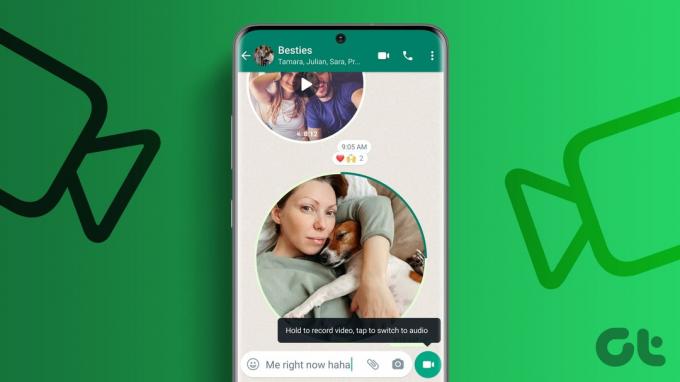
ऑडियो संदेशों की तरह, व्हाट्सएप ने आपके संपर्कों को तत्काल वीडियो संदेश भेजने का विकल्प पेश किया है। यह पोस्ट दिखाएगा कि आईफोन और एंड्रॉइड पर व्हाट्सएप में तत्काल वीडियो संदेश कैसे भेजें।
व्हाट्सएप पर त्वरित वीडियो संदेश क्या हैं?
जैसा कि नाम से पता चलता है, व्हाट्सएप आपको अपने संपर्कों को लघु वीडियो संदेश भेजने की अनुमति देता है। इन संदेशों की अवधि आपके और आपके संपर्क के लिए केवल 60 सेकंड तक रहेगी। आप तुरंत एक वीडियो संदेश साझा कर सकते हैं और यह एंड-टू-एंड एन्क्रिप्टेड होगा।
व्हाट्सएप इंस्टेंट वीडियो संदेश कैसे भेजें
अपने iPhone या Android पर अपने WhatsApp संपर्कों को त्वरित वीडियो संदेश रिकॉर्ड करने और भेजने का तरीका यहां बताया गया है। आगे बढ़ने से पहले सुनिश्चित करें कि आपका फ़ोन नवीनतम व्हाट्सएप ऐप संस्करण चलाता है।
स्टेप 1: अपने iPhone या Android पर WhatsApp खोलें.

चरण दो: उस संपर्क के साथ चैट खोलें जिसे आप तत्काल वीडियो संदेश भेजना चाहते हैं।
चरण 3: निचले दाएं कोने पर माइक्रोफ़ोन आइकन टैप करें।

आप देखेंगे कि माइक्रोफ़ोन आइकन कैमरा आइकन में बदल जाएगा।
चरण 4: संदेश रिकॉर्डिंग विंडो खोलने के लिए कैमरा आइकन को देर तक दबाएँ।
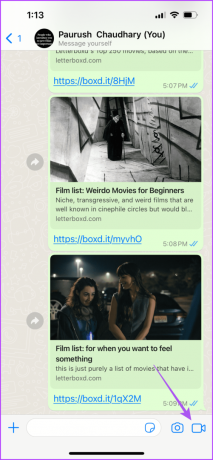
चरण 5: 3-सेकंड टाइमर के बाद अपना त्वरित वीडियो संदेश रिकॉर्ड करें।

चरण 6: अपना त्वरित वीडियो संदेश भेजने के लिए कैमरा आइकन जारी करें।

आपको चैट विंडो में आपके त्वरित वीडियो संदेश के लिए एक गोलाकार एनिमेटेड आइकन दिखाई देगा।

डिफ़ॉल्ट रूप से, आपके त्वरित वीडियो संदेश का वॉल्यूम म्यूट कर दिया जाएगा। आपके संपर्क को आपका वीडियो संदेश जांचने के लिए गोलाकार आइकन पर टैप करना होगा।

आप अपनी प्रतिक्रिया साझा करने या संदेश हटाने सहित अन्य चैट फ़ंक्शन का उपयोग करने के लिए वीडियो संदेश आइकन को लंबे समय तक दबा सकते हैं।

यह भी ध्यान रखें कि आप अपने संपर्क द्वारा भेजे गए त्वरित वीडियो संदेश को डाउनलोड नहीं कर सकते।
व्हाट्सएप इंस्टेंट वीडियो संदेश उपलब्ध नहीं है
यदि आप अपने व्हाट्सएप अकाउंट पर वीडियो संदेश सुविधा तक नहीं पहुंच पा रहे हैं, तो यहां एंड्रॉइड और आईफोन के लिए कुछ त्वरित समस्या निवारण तरीके दिए गए हैं।
1. व्हाट्सएप अपडेट करें
जैसा कि हमने शुरुआत में बताया, आपको यह सुनिश्चित करना होगा कि आप अपने iPhone या Android पर WhatsApp का नवीनतम संस्करण उपयोग कर रहे हैं। यदि आपने पहले ही नवीनतम संस्करण इंस्टॉल कर लिया है लेकिन फिर भी लघु वीडियो संदेश नहीं भेज सकते हैं, तो आपको कुछ समय तक इंतजार करना होगा क्योंकि व्हाट्सएप लगातार इस सुविधा को अधिक उपयोगकर्ताओं के लिए जारी कर रहा है। सुनिश्चित करें कि जब भी नवीनतम अपडेट आपके डिवाइस पर आएं तो आप उन्हें इंस्टॉल कर लें।
iPhone पर WhatsApp अपडेट करें
एंड्रॉइड पर व्हाट्सएप अपडेट करें
2. कैमरा एक्सेस सक्षम करें
यदि आप व्हाट्सएप पर तत्काल वीडियो संदेश रिकॉर्ड नहीं कर सकते हैं, तो आपको अपने एंड्रॉइड या आईफोन पर कैमरा अनुमतियों की जांच करनी होगी। ऐसे।
आईफोन के लिए
स्टेप 1: अपने iPhone पर सेटिंग ऐप खोलें.

चरण दो: नीचे स्क्रॉल करें और व्हाट्सएप पर टैप करें।

चरण 3: पहुंच सक्षम करने के लिए कैमरा विकल्प के आगे टॉगल पर टैप करें।

चरण 4: समस्या हल हो गई है या नहीं यह जांचने के लिए सेटिंग्स बंद करें और व्हाट्सएप खोलें।

एंड्रॉयड के लिए
स्टेप 1: व्हाट्सएप ऐप आइकन को देर तक दबाकर रखें और ऐप इंफो पर टैप करें।
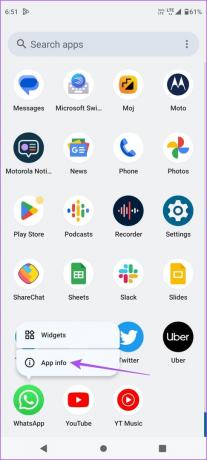
चरण दो: अनुमतियाँ पर टैप करें.

चरण 3: कैमरा चुनें.

चरण 4: कैमरा का उपयोग करने के लिए अनुमतियाँ सक्षम करें।

चरण 5: समस्या हल हो गई है या नहीं यह जांचने के लिए ऐप इन्फो को बंद करें और व्हाट्सएप खोलें।

त्वरित वीडियो संदेश न भेजने का एक अन्य कारण यह है कि आपने व्हाट्सएप पर अपने संपर्क को ब्लॉक कर दिया है। यहां iPhone या Android पर अपने संपर्क को जांचने और अनलॉक करने का तरीका बताया गया है।
स्टेप 1: अपने iPhone या Android पर WhatsApp खोलें.

चरण दो: निचले दाएं कोने (आईफोन) पर सेटिंग आइकन टैप करें।

एंड्रॉइड पर, ऊपरी दाएं कोने पर तीन लंबवत बिंदुओं पर टैप करें और सेटिंग्स चुनें।

चरण 3: प्राइवेसी चुनें और ब्लॉक किए गए कॉन्टैक्ट्स पर टैप करें।
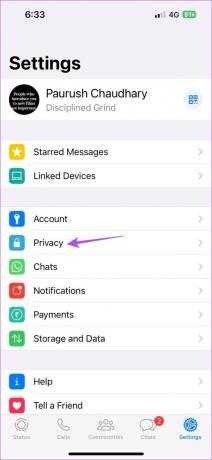

चरण 4: संपर्क नंबर टैप करें और अनब्लॉक (आईफोन) चुनने के लिए नीचे स्क्रॉल करें।
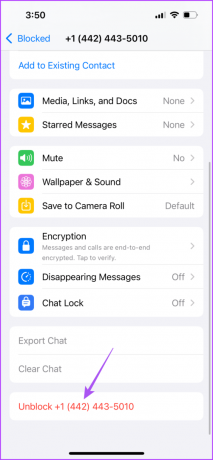
एंड्रॉइड पर, संपर्क नंबर पर टैप करें और अनब्लॉक चुनें।

चरण 5: वापस जाएँ और जाँचें कि क्या समस्या हल हो गई है।
4. जबरदस्ती छोड़ें और व्हाट्सएप को पुनः लॉन्च करें
आप अपने iPhone या Android पर ऐप को एक नई शुरुआत देने के लिए व्हाट्सएप को जबरन छोड़ने और फिर से लॉन्च करने का प्रयास भी कर सकते हैं।
आईफोन पर
स्टेप 1: होम स्क्रीन पर, बैकग्राउंड ऐप विंडो दिखाने के लिए ऊपर की ओर स्वाइप करें और दबाए रखें।
चरण दो: व्हाट्सएप देखने के लिए दाईं ओर स्वाइप करें और इसे हटाने के लिए ऊपर की ओर स्वाइप करें।

चरण 3: समस्या हल हो गई है या नहीं यह जांचने के लिए फिर से व्हाट्सएप खोलें।

एंड्रॉइड पर
स्टेप 1: व्हाट्सएप ऐप आइकन को देर तक दबाकर रखें और ऐप इंफो पर टैप करें।
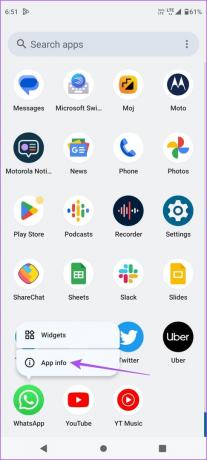
चरण दो: फोर्स क्विट पर टैप करें।
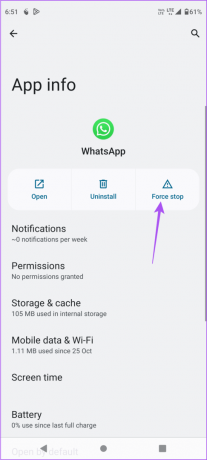
चरण 3: पुष्टि करने के लिए ठीक चुनें.

चरण 4: समस्या हल हो गई है या नहीं यह जांचने के लिए ऐप इन्फो को बंद करें और व्हाट्सएप को फिर से लॉन्च करें।

त्वरित वीडियो संदेश भेजें
यह नया फीचर निश्चित रूप से व्हाट्सएप पर चैटिंग अनुभव को और अधिक इंटरैक्टिव बनाने वाला है। साथ ही आप तुरंत वीडियो मैसेज भी भेज सकते हैं अपने व्हाट्सएप स्टेटस के रूप में एक वॉयस नोट पोस्ट करें iPhone और Android पर.
अंतिम अद्यतन 04 अगस्त, 2023 को किया गया
उपरोक्त लेख में संबद्ध लिंक हो सकते हैं जो गाइडिंग टेक का समर्थन करने में सहायता करते हैं। हालाँकि, यह हमारी संपादकीय अखंडता को प्रभावित नहीं करता है। सामग्री निष्पक्ष और प्रामाणिक रहती है।



